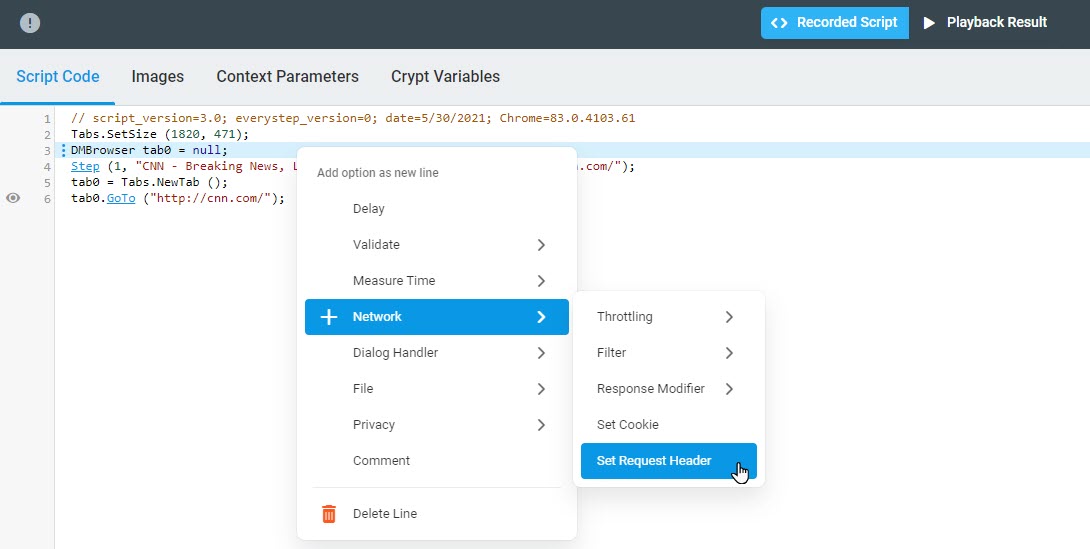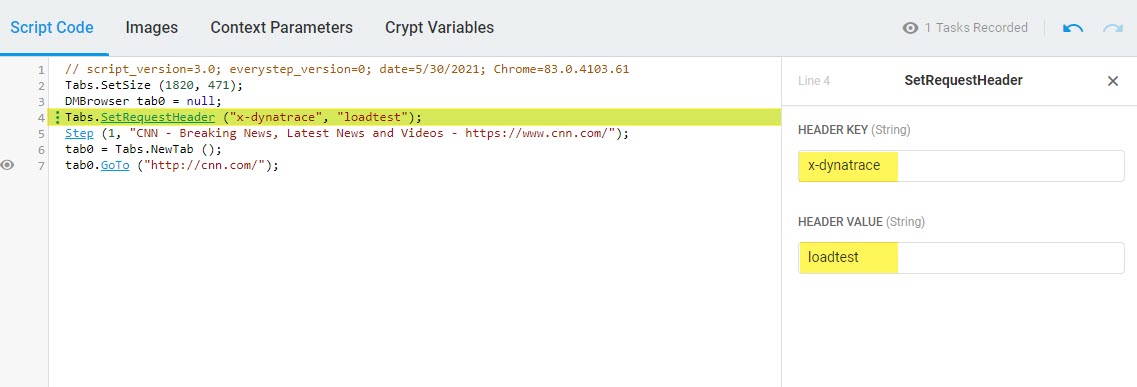A infraestrutura de TI moderna requer uma abordagem abrangente para monitoramento e testes de desempenho de aplicativos. Cada vez mais empresas em todo o mundo usam uma combinação de APM (Application Performance Management, gerenciamento de desempenho de aplicativos) e testes de desempenho para implementar processos de DevOps bem-sucedidos e apoiar a saúde geral de seu ambiente de TI.
Embora plataformas APM como NewRelic e Dynatrace sejam frequentemente usadas para rastrear e analisar as principais métricas de desempenho de servidores de aplicativos, bancos de dados e outros componentes da infraestrutura de TI, ferramentas de teste de carga como o LoadView são uma excelente solução como parte de testes de desempenho pré e pós-produção. A integração dos testes de carga em um ciclo de vida de desenvolvimento da Web dá às equipes do DevOps insights abrangentes sobre mudanças no serviço web e desempenho do aplicativo sob carga significativa do usuário, bem como ajuda a detectar gargalos na infraestrutura de suporte. Neste artigo, orientaremos você através da integração Dynatrace e LoadView para demonstrar os principais passos da configuração de integração da ferramenta de teste de carga e APM.
Visão geral da integração dynatrace e loadview
Os principais princípios da integração da plataforma APM com ferramentas de teste de carga são descritos no artigo de integração de ferramentas de teste dynatrace e carga no site oficial da Dynatrace. Em poucas palavras, durante a execução de um teste de carga, uma ferramenta de teste de carga gera milhares de solicitações HTTP para um site ou aplicativo web de destino. Você pode marcar suas solicitações de teste com atributos HTTP específicos e filtrar o tráfego de teste de carga por esses atributos no Dynatrace.
Podemos interromper o processo de integração LoadView & Dynatrace nas seguintes etapas:
- Configurando regras de extração para os cabeçalhos HTTP personalizados em Dynatrace.
- Criando um script de teste de teste de carga de aplicativo web com o LoadView.
- Marcando solicitações de teste de carga com cabeçalhos HTTP adicionais para filtrar dados de monitoramento por tags definidas no Dynatrace.
- Executando o teste de carga no LoadView.
- Aplicando o filtro e recebendo as solicitações relevantes no Dynatrace para uma análise mais aprofundada.
Guia de Integração Loadview & Dynatrace passo a passo
Vamos começar com a configuração de regras de extração para os cabeçalhos HTTP personalizados.
No Dynatrace, vá para Configurações > de monitoramento > de serviço do lado do servidor Solicitar atributos de solicitação e definir a regra de extração para um novo atributo de solicitação “loadtest” e parâmetro de cabeçalho “x-dynatrace” conforme descrito no site oficial do Dynatrace.
Na próxima etapa, precisamos criar um teste de carga com solicitações de teste marcadas. Vamos criar um script básico de teste de carga de aplicativo Web no LoadView. Para gravar o script, usamos a EveryStep Scripting Tool.
Uma vez que o script é gravado, vamos adicionar um cabeçalho personalizado ao script. Para marcar solicitações LoadView com um cabeçalho personalizado, usamos a função Set Request Header disponível no menu de contexto do script (Network > Set Request Header). Consulte a descrição completa do método no artigo Adicionar cabeçalho personalizado ao script EveryStep de nossa base de dados de conhecimento.
Em seguida, especificamos o seguinte par chave-valor:
- CHAVE DE CABEÇALHO : x-dynatrace
- VALOR DO CABEÇALHO: LOADTEST
Agora estamos prontos para continuar com o cenário de teste de carga descrito em Como configurar o LoadView para testes de carga e estresse e podemos executar o teste no LoadView. As solicitações do LoadView serão marcadas no Dynatrace com o atributo de solicitação especificado para análise posterior.